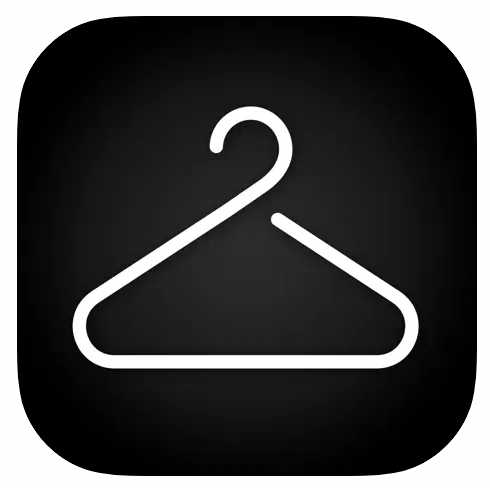
Samples by Launchmetrics モバイル アプリは、Apple iOS デバイスのみ利用できます。アプリから利用できる機能:
- バーコードをスキャンして詳細確認
- Sample Manager でサンプルをキューに入れる
- Send Outsの作成
- サンプルの返却・受け取り
- インポートの確認
- RFID タグの一致
- 紛失したサンプル(RFIDタグが取り付けられているもの)を見つける
- Bluetooth プリンタでラベルを印刷する
アプリのダウンロード
「Samples by Launchmetrics」アプリは、Apple Store で「 Samples by Launchmetrics 」を検索すると直接見つかります。 ここをクリックして Apple Store にリダイレクトされます。
iPad にダウンロードする場合は、App Store フィルターを必ず「iPhone のみ」に変更してください。
アプリへのログイン
- まず、アドレス バーに Launchmetrics サイトの URL を入力します。> Continueを押します
- ユーザー名とパスワードを使用してログインします
- 会社でSSOが有効になっている場合は、会社のクレデンシャルを使用してください。
- Samples Mobileのアクセス権限を持つユーザーは、一度に 1 つのコンピュータセッションと1つのモバイル セッションにログインできます。追加のデバイスからログインしようとすると、アプリは上書きするように求めるプロンプトを表示します。
- Settings > Languageからアプリの言語を設定できます。(日本語対応可能)
Send Out(貸出)の作成
|
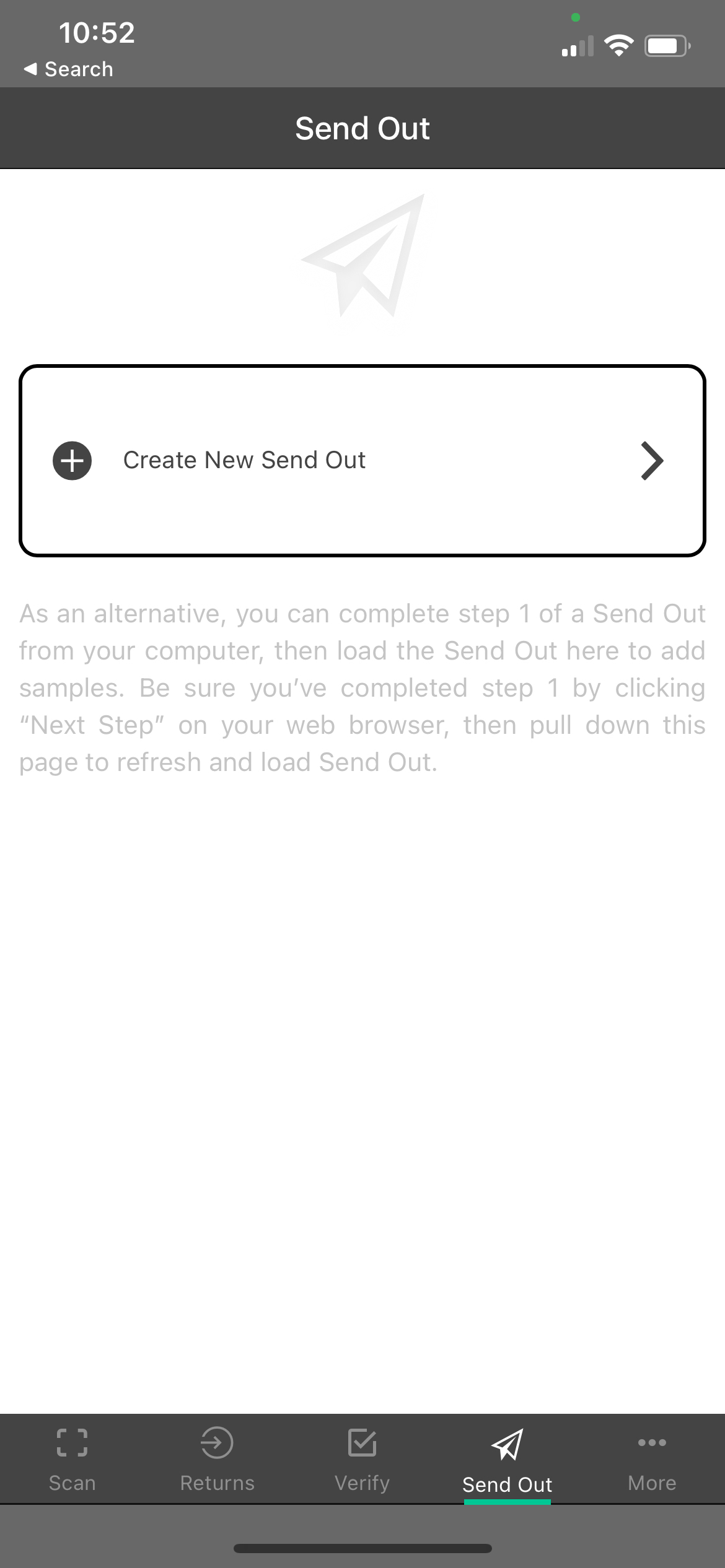 |
|
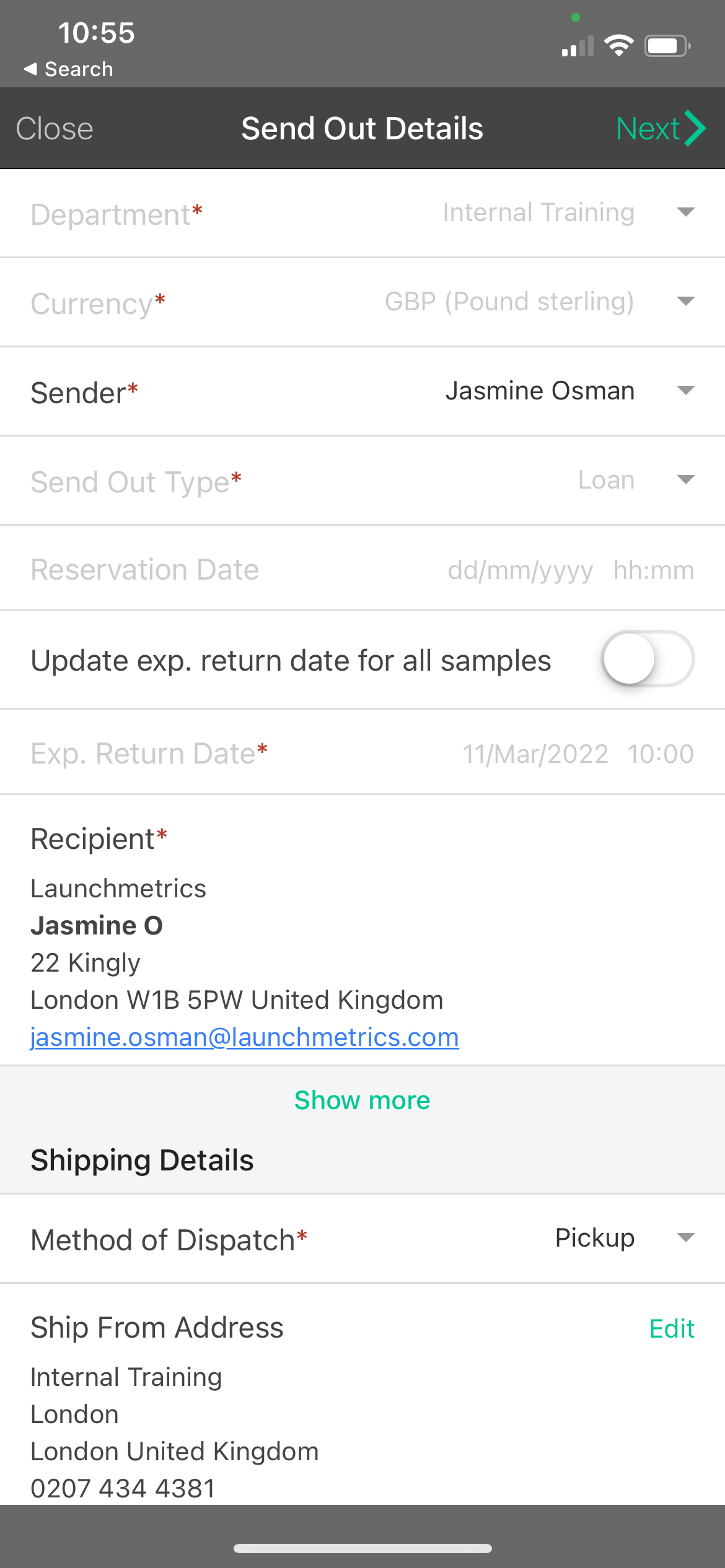 |
|
 |
サンプルの返却
 |
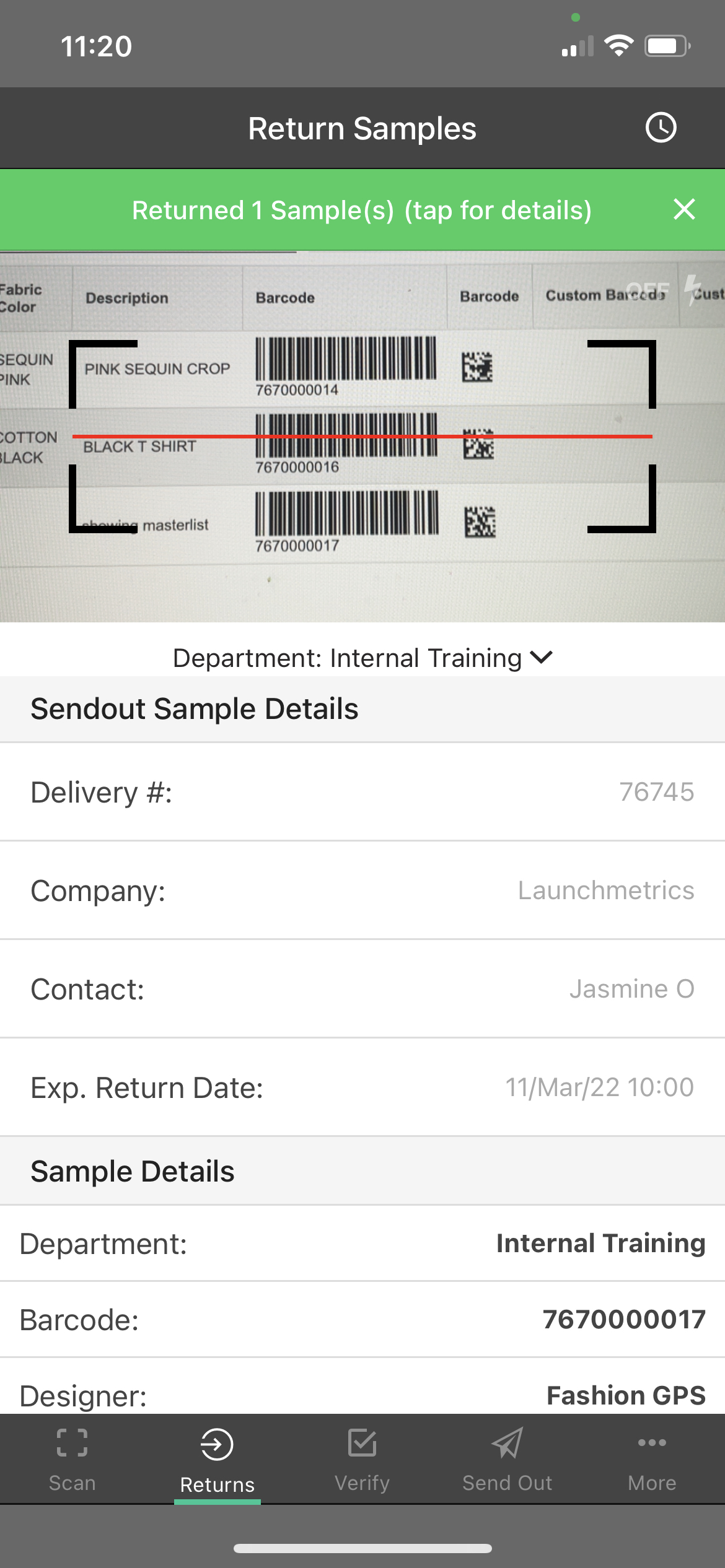 |
|
|
インポートしたサンプルの検品
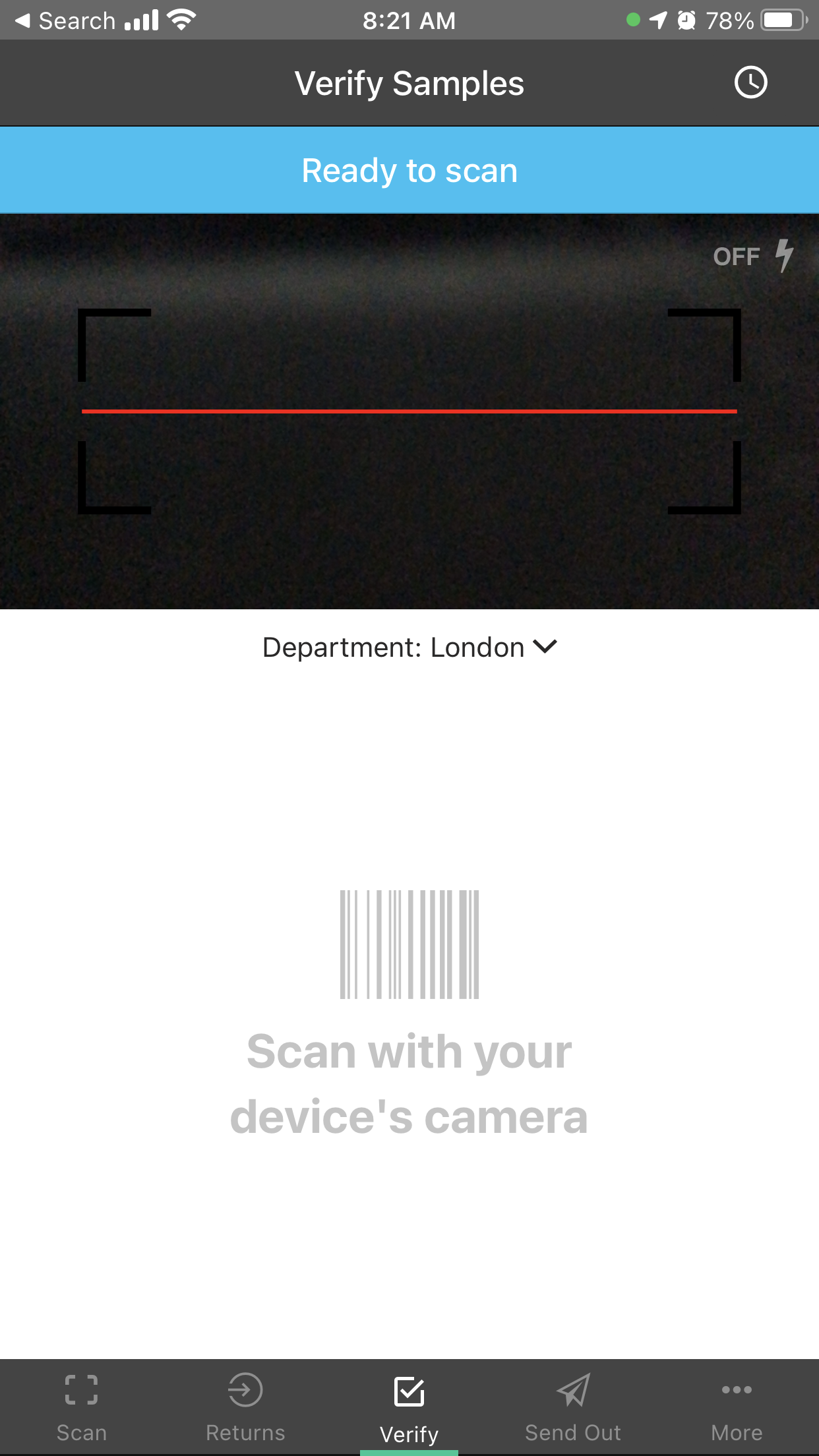 
|
 |
|
|
New Inventory Auditの作成
 
|
 |
|
|
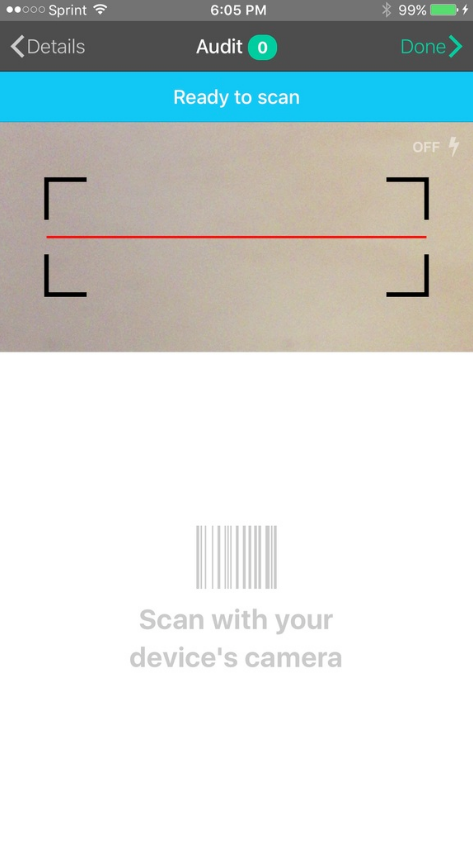 |
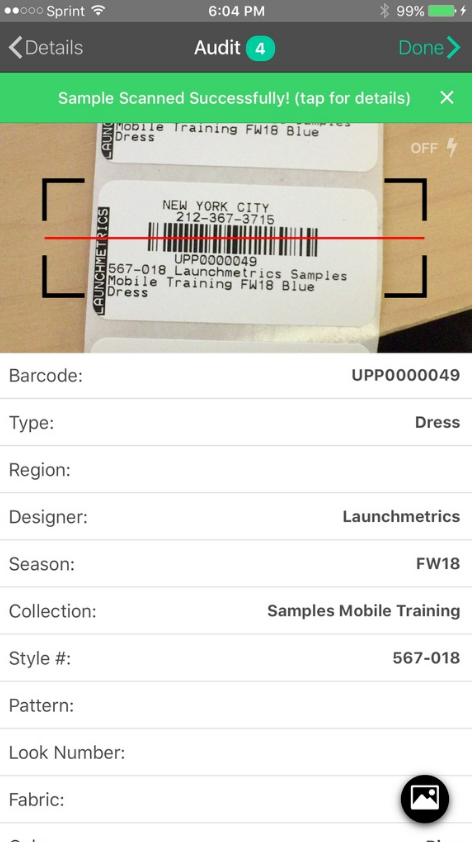 |
|
|
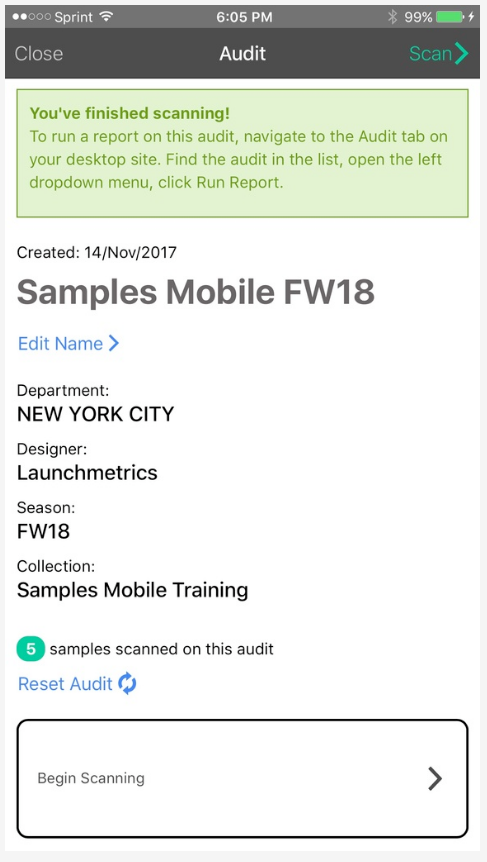
- スキャンが終了したら、「Done」をクリックします。「Scan」 をクリックするとサンプルのスキャンを続行するか、「Close」 をクリックするとスキャンを終了するかを選択できます。
- 「Reset Audit」をクリックするとやり直すこともできます。
- 棚卸レポートを作成するのであれば、 Launchmetricsデスクトップサイトの 棚卸セクションに移動します。
サンプルの検索
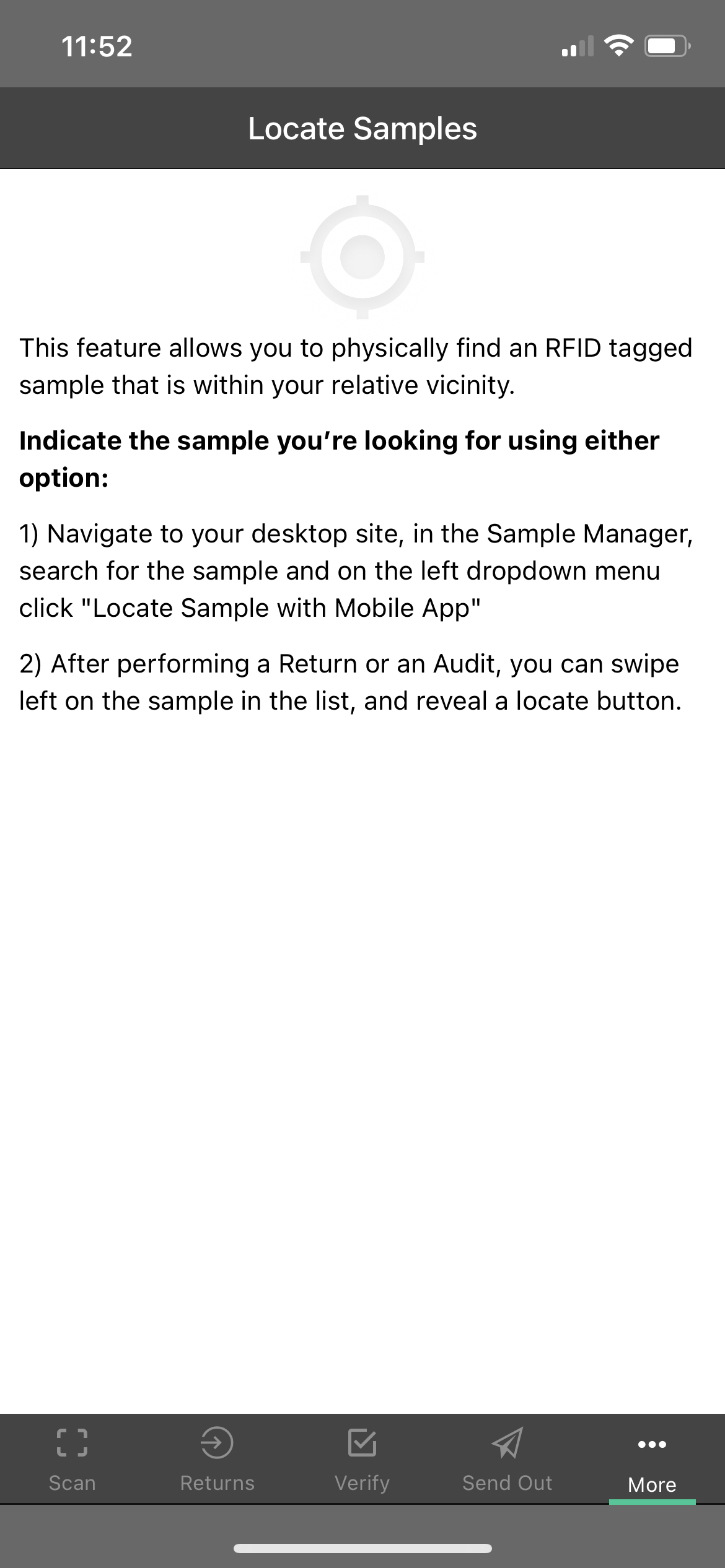 |
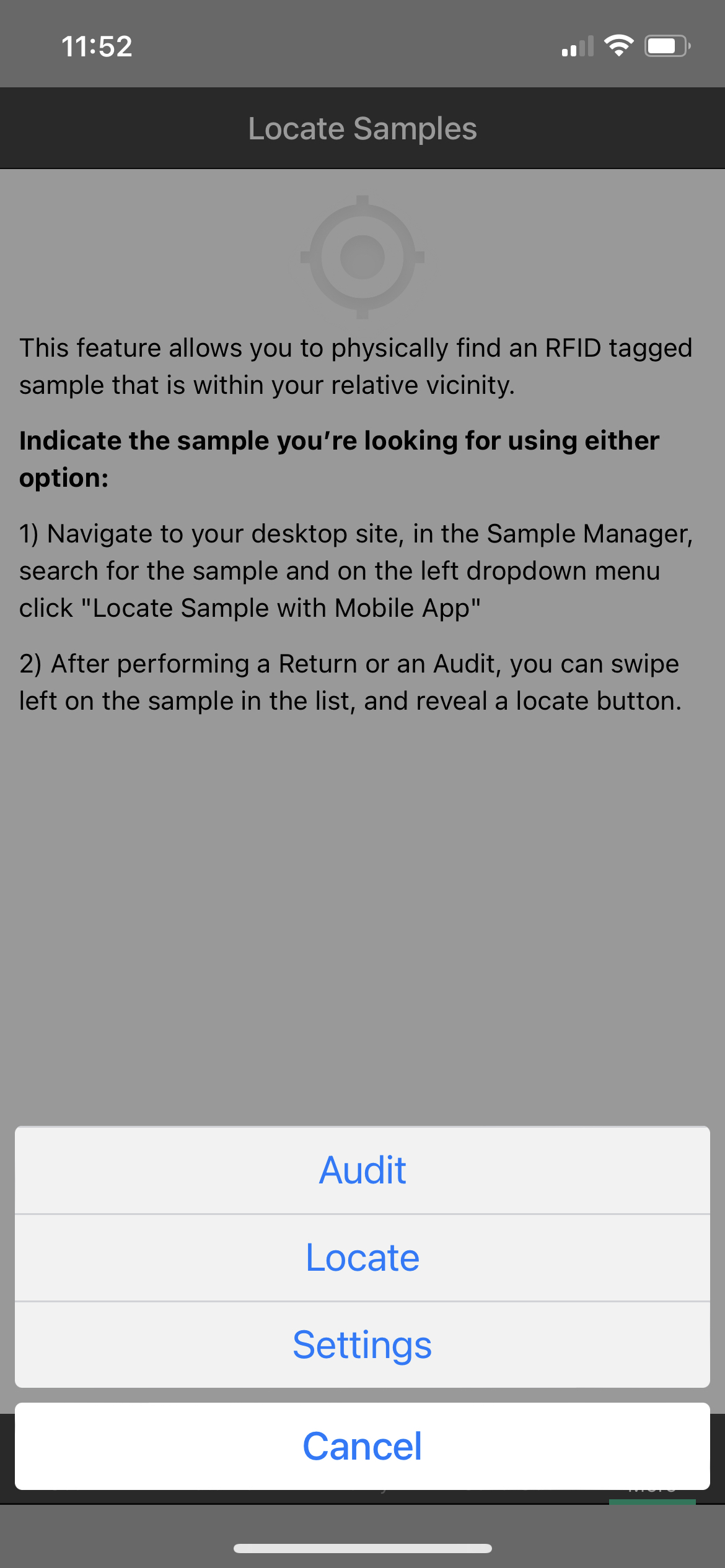 |
設定
.png)
- 「Settings」タブを使用してアプリから「ログアウト」するか、Launchmetrics サポートチームにメールを送信することができます。アプリの言語を英語、フランス語、日本語、またはルーマニア語もこのページで変更できます。
Bluetooth プリンタでラベルを印刷する
- Bluetooth プリンターを Appleデバイスにペアリングする方法については、 このドキュメントを参照してください。
- プリンターが接続されると、サンプル ラベルを印刷できます。
- サンプルをスキャンする時
- サンプル返却時
- サンプルを確認する時
.png)
.png)

